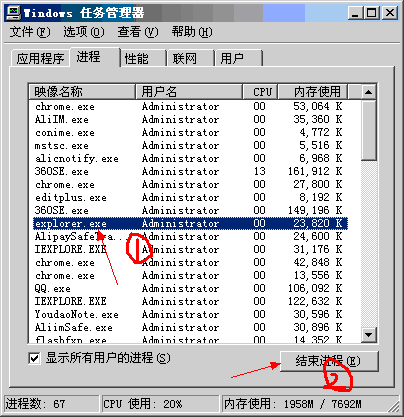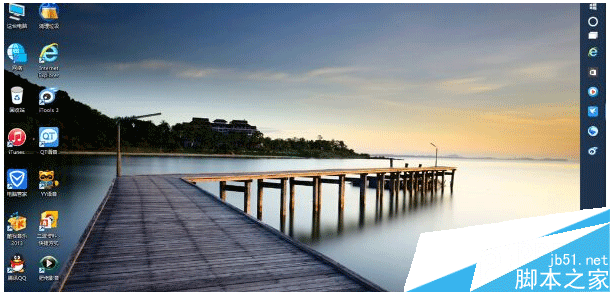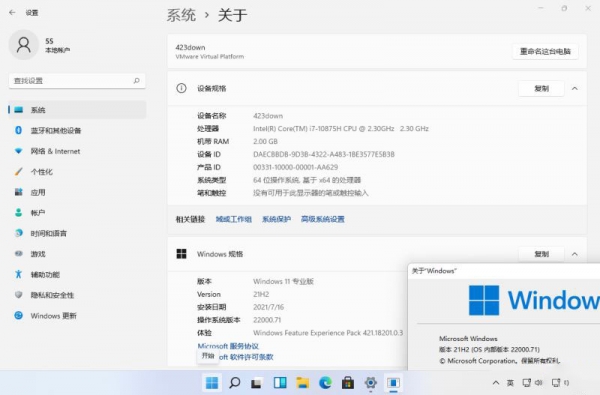电脑任务栏中如何设置显示网速?
电脑任务栏中如何设置显示网速?电脑任务栏中设置显示网速的方法是什么呢,今天小编就为大家整理了电脑任务栏中设置显示网速的方法,感兴趣的小伙伴可以一起看看。
NetSpeedMonitor(win10网络流量监控软件) V2.5.4.0 绿色中文版 64位
查看详情电脑任务栏中设置显示网速的方法:
1、首先下载一个名为netspeedmonitor的网络流量监控软件;
2、打开之后如果发现状态栏并没有出现变化。这个时候应该鼠标右键点击状态栏的空白处,然后在“工具栏”中将netspeedmonitor勾选;如图所示:

3、这个时候状态栏就出现了网速显示,但还有些人会发现,网速不管怎样,一直都是显示的0。这是因为你选择的网卡不对,右键单击网速显示处,然后选择“设置”;如图所示:

4、在弹出的窗口中选择你正在使用的网卡,然后点击确定就可以了。如图所示:

以上就是小编给大家带来的电脑任务栏中设置显示网速的方法,更多精彩内容请关注潘少俊衡网站。
版权声明
本文仅代表作者观点,不代表本站立场。
本文系作者授权发表,未经许可,不得转载。
本文地址:/aigaoji/150147.html